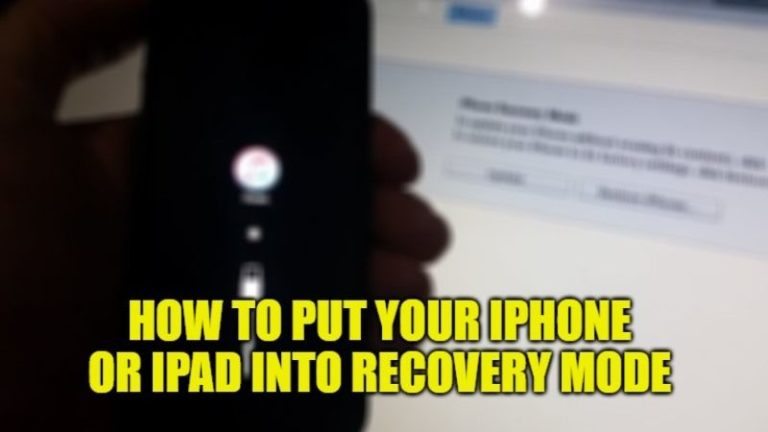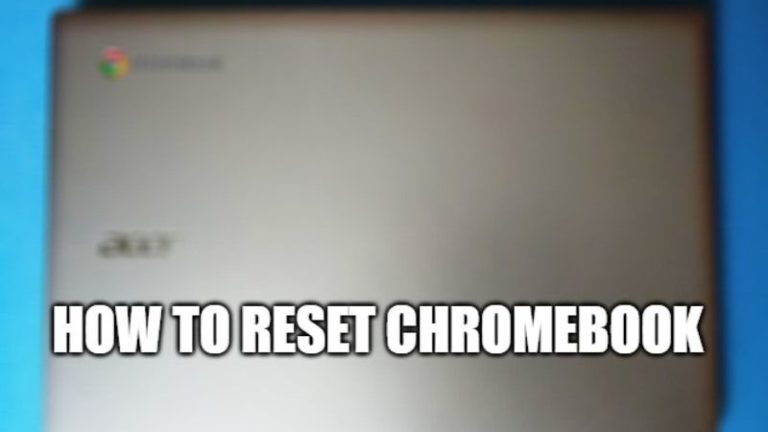Как удалить приложения в macOS Monterey
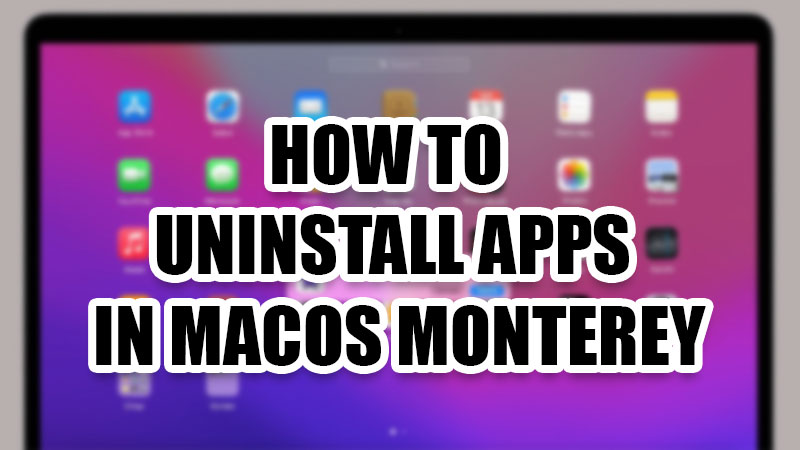
Ваш Mac может повысить вашу производительность, если вы используете на нем правильные приложения. Но приложения, которые вы не используете/не нуждаетесь, должны быть удалены из вашей системы macOS Monterey. Есть много способов удалить приложение в macOS Monterey, но знаете ли вы, как полностью удалить приложение на вашем Mac? Вы можете легко переместить приложение в корзину, но удаленное приложение все равно оставит некоторые остаточные файлы. В этом руководстве мы покажем вам, как удалить приложения в macOS Monterey вместе с оставшимися файлами.
Как удалить приложения в macOS Monterey?

В зависимости от источника, из которого вы ранее установили приложение, существует несколько способов избавиться от нежелательных приложений в macOS Monterey. Используйте эти методы для удаления приложений Mac:
1. Удалить приложение в macOS Monterey из приложений.
Самый простой способ удалить приложение — переместить его в корзину. Выполните следующие шаги для того же:
- В строке меню в верхней части рабочего стола выберите Перейти > Приложения.
- Выберите любое приложение или программу, которую необходимо удалить.
- Нажмите «Файл» в строке меню и выберите «Переместить в корзину».
Это удалит приложение с вашего Mac, сохранив при этом его файлы.
2. Удалите приложения на Mac с панели запуска.
Вы также можете удалять приложения с панели запуска в macOS Monterey.
- В «Dock» на вашем Mac откройте Launchpad.
- Нажмите и удерживайте клавишу «Опции».
- Вы увидите значок «X» над всеми приложениями, которые вы можете удалить.
- Щелкните значок «X», чтобы удалить приложение.
- Выберите «Удалить», если ваш Mac запрашивает подтверждение.
3. Используйте программы удаления приложений на Mac
Некоторые приложения поставляются со встроенным деинсталлятором, который можно использовать для полного удаления приложения в macOS Monterey. Вот как вы можете использовать программы удаления приложений на вашем Mac:
- На Mac перейдите в Finder > Приложения.
- Посмотрите, есть ли у приложения отдельная папка, в отличие от других приложений Mac.
- Откройте папку приложения.
- Вы увидите программу удаления «Имя приложения» или «Удалить имя приложения».
- Откройте программу удаления и следуйте инструкциям на экране, чтобы удалить приложение.
Любое приложение, загруженное из стороннего источника, с большей вероятностью будет иметь специальный деинсталлятор, чем приложение, установленное из Mac App Store.
Как очистить корзину в macOS Monterey?
Когда вы удаляете приложение на своем Mac, оно перемещается в корзину. Следуйте инструкциям ниже, чтобы очистить корзину на вашем Mac:
- Нажмите «Поиск» в строке меню.
- Выберите «Пустая корзина».
Как только вы очистите корзину на своем Mac, все удаленные приложения будут полностью удалены из системы.
Это все, что вам нужно знать о том, как удалять приложения в macOS Monterey, чтобы освободить место на вашем Mac. Тем временем вы также можете удалить пустые папки, созданные приложениями на вашем Mac, или очистить системные данные в macOS Monterey, чтобы получить больше места для хранения.